LINEは無料通話やトークができることから、今や生活に欠かせないアプリです。
しかし通話ができない・声が聞こえないといった、トラブルが発生した方もいるのではないでしょうか?
LINEは使えるのに通話ができないなどのトラブルは、簡単な対処を行えば解消することも多いです。
本記事ではLINE通話ができない・相手の声が聞こえないといった、トラブルの原因や対処法について解説します。
本記事で分かること
※タップで該当箇所へスクロールします。
LINE通話ができない・繋がらないなどの不具合がある場合は、本記事を参考に対処してくださいね。
LINE電話が使えない時に確認すること

LINE電話が使えないときには、まず以下のことを確認してみましょう。
- LINEアプリが最新バージョンか確認する
- 端末設定のマイク許可がされているか確認
- 通話音量を確認
- Wi-FiやBluetoothを利用しているかを確認
- LINEアプリの通話着信許可がオンになっているか
- 使用できるデータ通信容量を確認
上記に当てはまることがあれば、LINE電話が繋がらない原因になっている可能性があります。
LINE通話ができない場合は、確認方法を一つずつ試してみましょう。
LINE通話ができない・声が聞こえない時の症状と原因
LINE通話ができない症状と原因は、以下の通りです。
以下でそれぞれの症状が起こる原因について詳しく解説するので、チェックしてみてくださいね。
不在着信になってしまいLINE通話ができない
不在着信になってしまってLINE通話ができない時は、以下が原因となっている可能性が高いです。
- 節電系の機能やアプリがオンになっている
- iPhoneのおやすみモードがオンになっている
- アプリ内部のエラーによる一時的な不具合
- LINEアプリが最新バージョンではない
バッテリーの節電系機能やアプリ・iPhoneのおやすみモードがオンになっている場合は、着信音が鳴らず不在着信になることがあります。
アプリ内部のエラーによって一時的な不具合が起こり、不在着信になってしまうことも。
LINEアプリが最新バージョンにアップデートされていないことも、不在着信の原因である可能性が考えられます。
LINE通話で「応答なし」が表示される
LINE通話で「応答なし」が表示された場合は、以下のような理由が考えられるでしょう。
- 通話相手が拒否した・電話を切った
- 一定時間が経過しても相手が電話に出なかった
- 相手が通話中だった
- 自分が相手にブロックされている/している
通話相手が着信を拒否・電話を切った場合や、一定期間が経過しても相手が電話に出なかった場合にも「応答なし」の表示が出ます。
相手が通話中だった場合にも、「応答なし」の表示がされることも。
自分または相手がブロックしている場合にも「応答なし」が表示されるので、まずは自分が誤操作でブロックしていないかを確かめてみましょう。
LINEのトークはできるのに通話ができない
LINEのトークはできるのに通話ができない場合は、端末設定のマイクが許可されていない可能性があります。
LINE通話を行うためには、スマホ設定でマイクを使用許可しなければなりません。
LINEのトークができる場合は、LINEアプリ自体には問題ない可能性が高いです。
LINEのトークができて通話ができない場合には、一度マイクの設定を見直してみましょう。
マイクの設定を見直しても通話ができない場合は、端末やアプリに問題がある可能性も考えられます。
LINE通話でお互いの声が聞こえない
LINE通話の際にお互いの声が聞こえない場合は、以下のことが原因になっている可能性があります。
- Wi-FiやBluetoothの電波干渉を受けている
- LINEアプリが最新バージョンではない
- 端末設定のマイクが許可されていない
- 通話音量が小さく設定されている
- アプリのエラーによる一時的な不具合
LINE通話は通常の電話とは違ってネット回線を利用するので、Wi-FiやBluetoothに電波干渉を受けていると音声に影響する可能性も。
LINEアプリのアップデートが行われていない・端末のマイクが許可されていない場合にも、音が聞こえない可能性があります。
単純にマイクの通話音量が小さくて声が聞こえない可能性もあるので、通話音量の確認もしてみましょう。
どの原因も当てはまらない場合は、アプリのエラーで一時的に不具合が起こっている可能性もあります。
「権限がありません」と表示されてLINE通話ができない
画面に「権限がありません」と表示されてLINE通話ができない場合は、端末設定のマイクが許可されていない可能性が高いです。
LINE通話の端末設定ができていない時に着信や発信をすると、「音声の録音をLINEに許可しますか?」という表示が出ます。
この「音声の録音」というのは音声を録音するという意味ではなく、マイクの使用許可を求めています。
「許可しない」を選択すると、LINE通話の際に「権限がありません」と表示される場合も。
「権限がありません」が表示された場合は、端末設定でマイクの使用を許可すれば問題ありません。
LINE通話が鳴るけど着信画面が表示されない
LINE通話が鳴るけど着信画面が表示されない場合は、以下のような原因が考えられます。
- アプリのエラーによる一時的な不具合
- LINEアプリが最新バージョンではない
- 端末設定のマイクが許可されていない
- 通話音量が小さく設定されている
- Wi-FiやBluetoothに電波干渉を受けている
- スマホ端末に問題がある
- LINEアプリの通話着信許可がオフになっている
- 月間のデータ使用容量を使い切っている
着信画面が表示されないことには、上記のようにさまざまな理由が考えられるでしょう。
LINEアプリのアップデートや再起動を行い、通話音量の確認も行ってみてください。
それでも解決しない場合は他の原因が考えられるので、1つ1つ確認して対処しましょう。
LINE通話ができない・繋がらない時の対処法【iPhone・Android別】
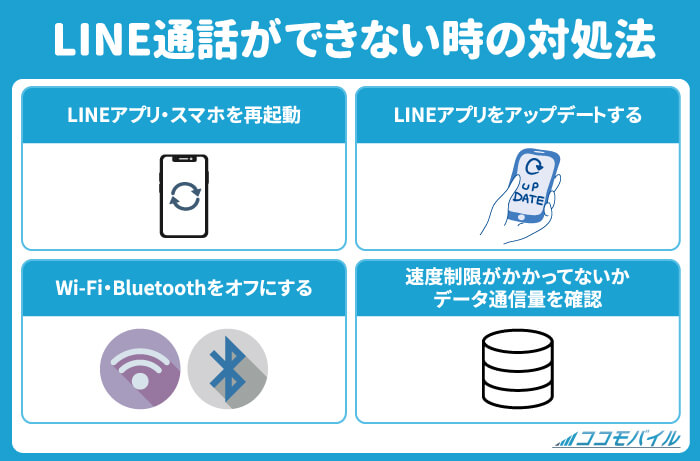
LINE通話ができない時の対処法は、以下の通りです。
iPhone・Android別の対処法について、以下で解説するので参考にしてくださいね。
LINEアプリ・スマホを再起動する
LINEが繋がらない・通話ができない場合には、以下の方法でLINEアプリ・スマホを再起動することをおすすめします。
| 端末の種類 | LINEアプリの再起動方法 |
|---|---|
| iPhone | 1:ホーム画面下端から上にスワイプする 2:マルチタスク画面が表示される 3:LINEアプリを上にスワイプする 4:LINEを強制終了する 5:ホーム画面でLINEをタップ 6:LINEの再起動が完了 |
| Android | 1:画面右下にある■をタップ 2:LINEが表示されない場合は横にスワイプ 3:表示されたLINEを弾くように上へスワイプ 4:画面からLINEが消える 5:ホーム画面でLINEをタップ 6:LINEの再起動が完了 |
端末は再起動を行うことによってデータ整理を行うので、不具合が解消されることも。
特にアプリやOSがバージョンアップされた後は、再起動することによって新しいデータを適切に読み込み不具合が解消される可能性があります。
LINEアプリをアップデートする
通話が繋がらないなどの不具合が起こった場合は、以下の手順でLINEアプリをアップデートすることで解消する場合もあります。
| 端末の種類 | アップデート方法 |
|---|---|
| iPhone | 1:ホーム画面から「App Store」を開く 2:画面右上のプロフィールアイコンをタップ 3:LINEアプリの右横の「アップデート」をタップ |
| Android | 1:ホーム画面から「Google Playストア」を開く 2:画面右上のプロフィールアイコンをタップ 3:「アプリとデバイスの管理」をタップ 4:LINEアプリの右横の「アップデート」をタップ |
LINEアプリが古いバージョンのままだと、通話に関する不具合が発生してしまう可能性も。
LINEアプリはアップデートの際に起こっている不具合を解消し、エラーが改善される場合もあります。
通話が繋がらない・できないときには、LINEアプリが最新バージョンになっているかも確認してみましょう。
LINE通話ができない時は端末設定からマイクのアクセス権限を変更する
LINE通話ができない時は、以下の方法で端末設定からマイクのアクセス権限を変更することで解消する場合があります。
| 端末の種類 | マイクの設定方法 |
|---|---|
| iPhone | 1:[設定]をタップ 2:LINEアプリをタップ 3:メニューのマイクをタップ 4:設定をオンにする |
| Android | 1:[設定]をタップ 2:[アプリと通知]をタップ 3:LINEアプリをタップ 4:[許可]をタップ 5:マイクをオンにする |
LINEアプリを追加した際に、ここでマイクの設定をしておかないと通話ができません。
LINEを追加した際に設定し忘れている場合もあるので、通話ができないときには確認してみましょう。
LINEアプリでマイクを使用許可にすることで、音声通話ができるようになります。
スピーカーの通話音量を調整する
LINEの通話ができない・繋がらない場合は、以下の手順でスピーカーの通話音量を調整することで解決する場合があります。
| 端末の種類 | 通話音量の調整方法 |
|---|---|
| iPhone | ・音量を上げる:左側面にある「音量ボタン(上)」または「+ボタン」を押す ・音量を下げる:左側面の「音量ボタン(下)」または「-ボタン」を押す |
| Android | ・音量ボタンを押す ・スライダーのメニュー アイコン(・・・)をタップ ・[通話の音量]のスライドを操作 |
LINE通話ができずアプリや端末の問題かと思っていたら、実はスピーカーの通話音量が小さかっただけということも。
通話中にも音量調節は可能なので、相手の声が聞こえないときは試してみましょう。
Wi-Fi・Bluetoothをオフにする
LINEで通話できない・繋がらない場合は、以下の手順でWi-Fi・Bluetoothをオフにすることで解決する場合もあります。
| 設定 | オフにする方法 |
|---|---|
| Wi-Fi | ・[設定]をタップ ・[Wi-Fi]をタップ ・Wi-Fiをオフにする |
| Bluetooth | ・[設定]をタップ ・[Bluetooth]をタップ ・Bluetoothをオフにする |
LINE通話はインターネットを経由するので、Wi-Fi電波が弱い・Bluetoothが電波干渉をすることで通話に支障が出ることも。
自宅でルーターや電子レンジ・ワイヤレスイヤホンなどのWi-FiやBluetoothを利用している際にも、電波干渉が起こることがあります。
LINE通話で相手の声が途切れる場合は、Wi-Fi・Bluetoothをオフにすることで不具合を解消できる場合もあります。
通話の着信許可をオンにする
LINE通話ができない・繋がらない場合は、以下の手順で通話の着信許可をオンにすることで解決する場合があります。
- LINEアプリを開く
- 「ホーム」をタップ
- 「設定」をタップ
- 「通話」をタップ
- 「通話の着信許可」にチェックをいれる
上記の方法でもLINE通話が繋がらない場合は、以下の可能性も考えられます。
- 自分もしくは相手がブロックをしている
- 相手を友だち登録していない
ブロックを外して友だち登録をすれば、繋がらなかったLINE通話が繋がる可能性があるので試してみてくださいね。
速度制限がかかってないかデータ使用量を確認する
速度制限がかかってLINEが上手く開けないなどトラブルが起きている場合は、データ容量を追加すると解決する場合があります。
LINE通話はインターネット回線を利用しているので、ネット回線がないと使えません。
データ使用量を超えると速度制限がかかるので、スムーズなLINE通話ができなくなる可能性もあります。
速度制限は月間のデータ容量を超えた場合に加え、3日間で10GBを超えた場合にも行われることも。
速度制限が行われる条件については、各通信会社の契約条件を確認してみましょう。
LINEの通話機能テストを利用する
LINE通話が利用できない場合、以下の手順でLINEの通話機能テストを利用してみるのもおすすめです。
- [設定]をタップ
- [通話]をタップ
- [通話機能テスト]をタップ
通話テスト後に「×」が表示された場合は、通話機能が正常に行えません。
その場合はLINEの端末設定を確認し、各項目へのアクセスが許可されているかを確認しましょう。
LINE通話ができないことに関するよくある質問と回答
LINE通話ができないことに関するよくある質問と回答は、以下の通りです。
それぞれの疑問について以下で詳しく解説するので、LINE通話のトラブルで困っている方は参考にしてくださいね。
Q1:ライン通話を許可する設定方法は?
ライン通話を許可する設定方法は、以下の通りです。
- LINEアプリを開く
- 「ホーム」をタップ
- 「設定」をタップ
- 「通話」をタップ
- 「通話の着信許可」にチェックをいれる
LINE通話は「通話の着信許可」を設定していないと、通話を着信できません。
相手からLINE通話ができないと言われた場合は、「通話の着信許可」を確認してください。
LINE通話は相手を友だち登録する必要があるので、注意しましょう。
Q2:LINE電話の呼び出し音が鳴らない理由は?
LINE電話の呼び出し音が鳴らない理由は、以下のことが考えられます。
- 節電系の機能やアプリがオンになっている
- iPhoneのおやすみモードがオンになっている
- アプリのエラーによる一時的な不具合
- LINEアプリが最新バージョンではない
節電系の機能やアプリがオンになっている場合は、オフにすることで呼び出し音が鳴ることも。
iPhoneのおやすみモードがオンになっている場合は着信音もバイブレーションも鳴らないので、着信したい場合は解除しておきましょう。
アプリ内部でエラーが起こっている場合は、一時的なものなら時間が経つと解決することがあります。
LINEアプリが最新バージョンではない場合は、呼び出し音が鳴らないことがあるので常に最新にアップデートしておきましょう。
Q3:ahamoでline通話ができないのはなぜ?
ahamoでline通話ができないのは、LINEアプリの通知が許可されていない可能性があります。
- 「設定」をタップ
- 「通知」をタップ
- 「LINE」をタップ
- 「通知を許可」を確認する
「通知を許可」がオフになっている場合は、上記の方法でオンにすることで通話できるようになる可能性が高いです。
それでも解決しない場合は、LINEアプリの一時的な不具合か端末に問題がある可能性も。
Q4:LINE通話で自分の声または相手の声が聞こえないときの対処法は?
LINE通話で自分の声や相手の声が聞こえないときには、以下の対処法で解決する場合があります。
- Wi-FiやBluetoothをオフにしてみる
- LINEアプリをアップデートする
- 端末設定のマイクを許可する
- 通話音量を大きくしてみる
- LINEアプリを再起動してみる
- 端末の故障の可能性も考える
LINEはインターネット回線を利用して通話をするので、Wi-FiやBluetoothが電波干渉して不具合が起こっている可能性もあります。
端末設定のマイクが許可されていない場合も、声が聞こえないなどの不具合が起こる可能性も。
単純に通話音量が小さい・LINEアプリが最新バージョンではないなどの可能性もあるので、確認しておきましょう。
再起動や設定の確認・変更をしても解決しない場合、端末の故障の可能性もあります。
Q5:LINE通話が途切れる時はどうすればいい?
LINEの通話が途切れるときには、以下のことを試すと解決する場合があります。
- Wi-FiやBluetoothをオフにしてみる
- 通話音量を大きくしてみる
- LINEアプリを再起動してみる
- 通信速度制限を受けていないか確認する
- イヤホンなど外部機器と接続されていないか確認する
LINE通話はネット回線の状態によって不具合が起こることがあるので、Wi-FiやBluetoothをオフにしてみるのがおすすめ。
月間のデータ使用量を超えて速度制限がかかっている場合も、LINE通話が途切れることがあります。
端末にワイヤレスイヤホンやヘッドホンがペアリングしたままだと、Bluetoothの電波干渉によって通話が途切れることも。
イヤホンなど外部機器との接続を切ると、通話が途切れるなどの問題が解決する場合があります。
Q6:lineのビデオ通話でYouTubeが再生できない場合の対処法は?
LINEのビデオ通話でYouTubeが再生できない場合の対処法は、以下の通りです。
- カメラをオンにする
- 1対1のトークルームを作る
- 別のYouTube動画を再生してみる
- YouTubeとLINEに不具合がないか確認する
- LINEアプリを最新バージョンにアップデートする
LINEのビデオ通話でYouTubeを再生するにはカメラをオンにする必要があるので、確認してみましょう。
グループ通話ではYouTube動画の共有が可能ですが、1対1ではYouTubeのシェアができないのでトークルームを作る必要があります。
他にも別のYouTube動画を流してから対象の動画を流すと、不具合が解消されることも。
上記で解消されない場合はYouTubeとLINEアプリの不具合の確認や、アップデートなども試してみましょう。
Q7:iPadでLINE通話ができない場合の対処法は?
iPadでLINE通話ができない場合の対処法は、以下の通りです。
- アプリのエラーによる一時的な不具合
- LINEアプリが最新バージョンではない
- 端末設定のマイクが許可されていない
- 通話音量が小さく設定されている
- Wi-FiやBluetoothに電波干渉を受けている
- スマホ端末に問題がある
- LINEアプリの通話着信許可がオフになっている
- 月間のデータ使用量を使い切っている
iPadでLINE通話ができない時の対処法は、基本的にはiPhoneの時と同じです。
上記の対処法で解決しない場合は、端末の不具合の可能性もあるでしょう。
Q8:LINE通話の保留にする方法は?
LINE通話の保留はAndroidではできず、iPhoneは以下の手順で可能です。
- 「設定(歯車)」をタップする
- 「通話」をタップする
- 「iPhoneの基本通話と統合」をオンにする
- ロック画面でLINE電話に着信がある
- スライドして応答する
- 「消音」を3秒程度押す
- 「保留」に切り替わる
- 「保留」ボタンを押せば保留が解除される
iPhoneでLINE通話を保留した場合は、LINE通話の相手に保留音が流れます。
相手にも保留ということが伝わるので、保留中に電話を切られてしまう心配もありません。
LINE通話ができない時は原因を考えて対処しよう!
LINEの通話ができない・電話が繋がらない場合は、以下のような原因が考えられるので対処法をそれぞれ実践してみましょう。
| 原因 | 対処法 |
|---|---|
| アプリ/スマホによる一時的な不具合 | LINEアプリ・スマホを再起動する |
| LINEアプリが最新バージョンではない | LINEアプリをアップデートする |
| 端末設定のマイクが許可されていない | 端末設定からマイクのアクセス権限を変更する |
| 通話音量が小さく設定されている | スピーカーの通話音量を調整する |
| Wi-FiやBluetoothに電波干渉を受けている | Wi-Fi・Bluetoothをオフにする |
| LINEアプリの通話着信許可がオフになっている | 通話の着信許可をオンにする |
| 月間のデータ使用量を使い切っている | 速度制限がかかってないかデータ容量を確認する |
上記の対処法を行っても問題が解決しない場合は、端末の故障の可能性も考えられます。
電話ができない・繋がらない場合は、本記事で紹介した対処法を試してみてくださいね。









